Google đã cập nhật cho Gmail một giao diện mới mẻ và hiện dại cho người dùng, và giờ lại đến Google Chrome, có vẻ như Google đang khá chăm chỉ trong việc tân trang lại giao diện cho các ứng dụng và dịch vụ của mình. Tuy nhiên việc thay đổi này mới chỉ xuất hiện ở trên máy tính, cụ thể là ở những ứng dụng và các dịch vụ nền web.
Nhưng có vẻ như Google đã bắt đầu thực hiện việc thay đổi này ở trên các thiết bị di động, trước hết là với những ứng dụng trên Android và gần đây là giao diện mới trên trình duyệt Google Chrome trên iOS. Bạn hãy xem qua bài viết dưới đây để thay đổi giao diện trình duyệt Google Chrome trên iPhone, iPad của mình nhé.
![]() Google Chrome cho Windows
Google Chrome cho Windows![]() Google Chrome cho macOS
Google Chrome cho macOS![]() Google Chrome cho Linux
Google Chrome cho Linux![]() Google Chrome cho iOS
Google Chrome cho iOS![]() Google Chrome cho Android
Google Chrome cho Android
Hướng dẫn đổi giao diện mới trên trình duyêt Google Chrome cho iOS
Bước 1: Khởi động trình duyệt Google Chrome phiên bản mới nhất trên iOS và nhập địa chỉ chrome://flags vào khung địa chỉ web, khi đã vào được giao diện Flags trên Chrome bạn hãy gõ UI Refresh và bấm Xong.
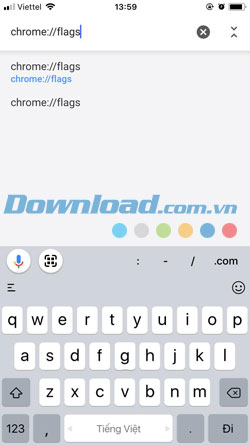
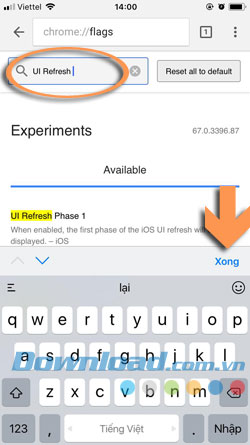
Bước 2: Sau đó bạn sẽ thấy hai kết quả là UI Refresh Phase 1 và UI Refresh Location Bar, chọn UI Refresh Phase 1 và chuyển từ Default sang Enable.
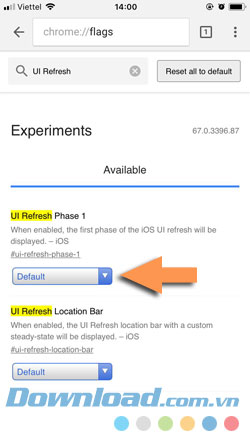
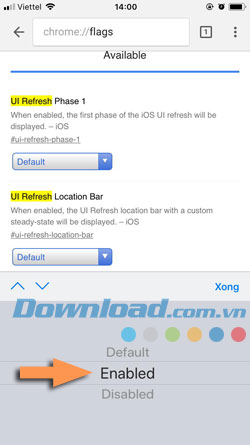
Bước 3: Tiếp theo chọn UI Refresh Location Bar ở dưới và chọn tiếp Enable, sau đó hãy vào menu đa nhiệm và tắt hoàn toàn Google Chrome đi.
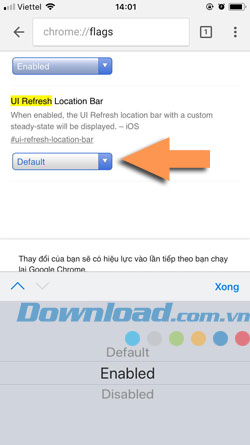
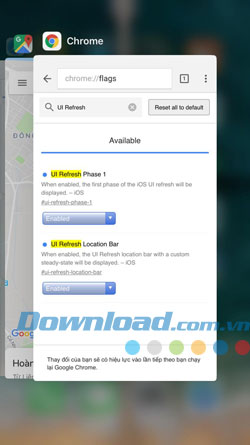
Sau đó vào lại Google Chrome, giờ bạn đã có một giao diện hoàn toàn mới của Google Chrome trên iOS rồi đấy, giao diện tab giờ đã được làm thành danh sách cửa sổ như ở dưới hình.
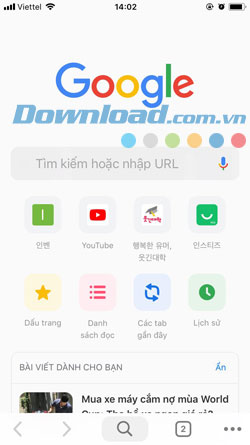
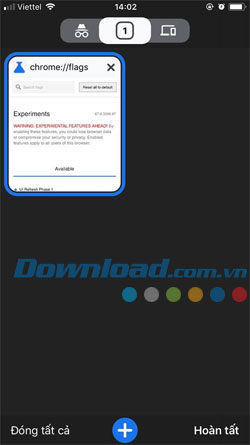
Muốn chuyển sang chế độ ẩn danh bạn chỉ cần vuốt sang cửa sổ ẩn danh, bấm dấu cộng để thêm tab ẩn danh. Bên cạnh đó những tùy chọn trên menu cài đặt của trình duyệt cũng đã được thiết kế lại.

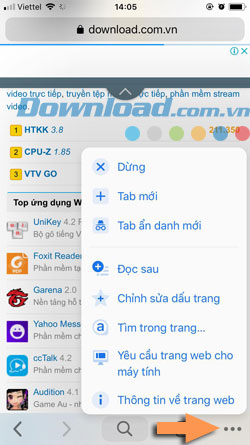
Giao diện vuốt để tải lại trang web, ở hai bên vẫn là thêm tab và tắt tab như giao diện cũ.
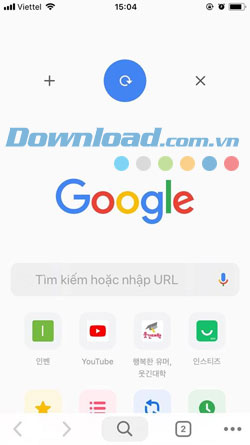
Trên đây là cách chuyển sang giao diện mới trên Google Chrome iOS, tuy có giao diện mới nhưng một số người dùng sẽ phải làm quen một thời gian mới có thể thao tác nhanh như giao diện cũ.
Nếu bạn cũng đang sử dụng Gmail của Google thì hãy chuyển sang giao diện mới của Gmail để sử dụng những tính năng mới trên New Gmail nhé, hãy tham khảo thêm bài viết Những tính năng bạn nên sử dụng trên Gmail mới.
